今天小编就带大家来共同学习谷歌拼音输入法中切换手写模式的简单方法,希望可以帮助到有需要的小伙伴哦,下面就是详细完整的操作步骤。
谷歌拼音输入法中切换手写模式的简单方法

如手机先行打开浏览器,在输入框点击一下让它弹出输入法。点击输入法上的G,接着点击点点点。
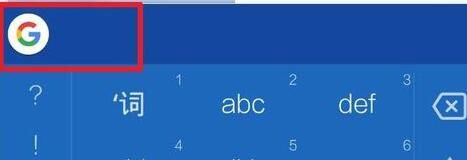
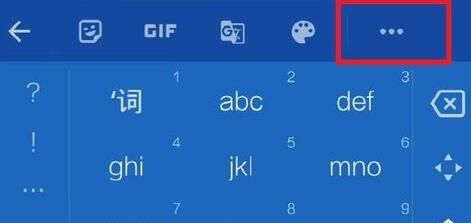
点击设置,接着单击语言这里。
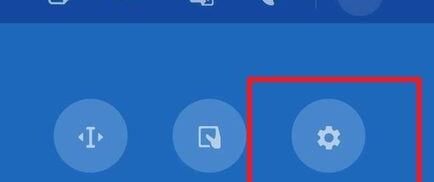
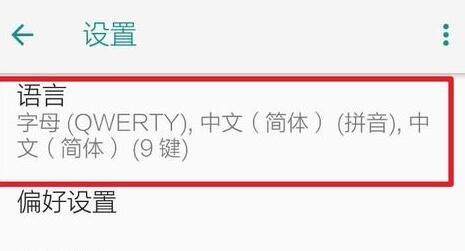
点击简体,然后在顶部往左侧滑动。
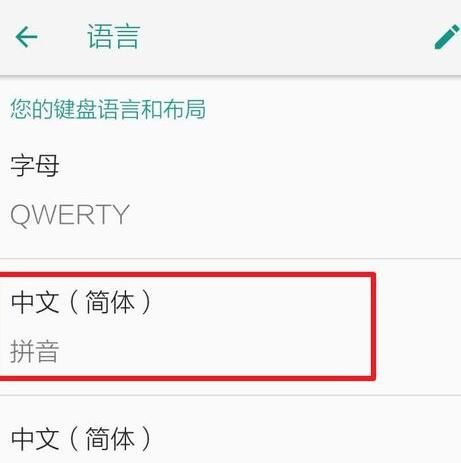
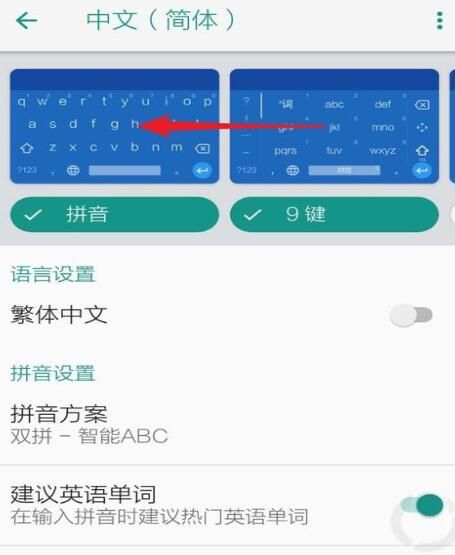
选上手写输入法,并且把原来的拼音输入法的勾取消了,接着点击下面的完成。
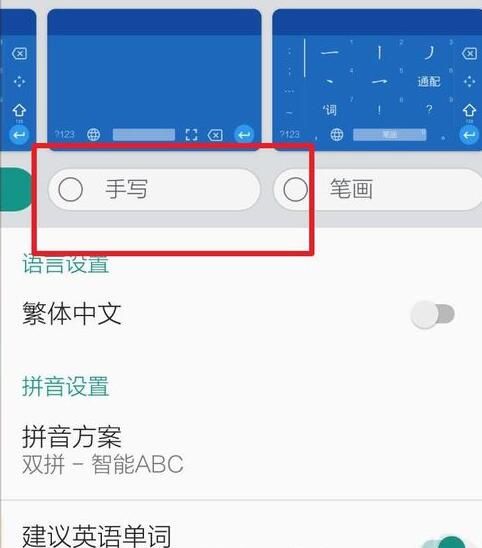
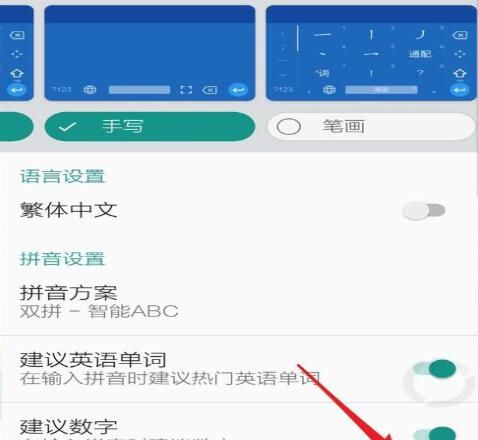
接着在输入的时候,点击输入法左上角的网球,然后就会切换到了手写输入法了的。
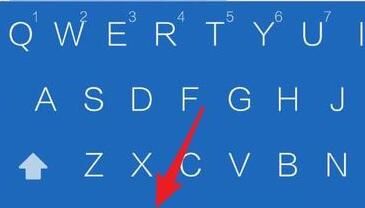
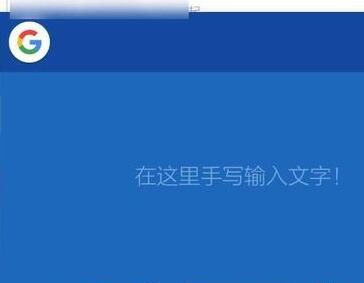
上面就是小编为大家带来的谷歌拼音输入法切换手写模式的操作教程,一起来学习学习吧。相信是可以帮助到一些新用户的。